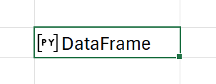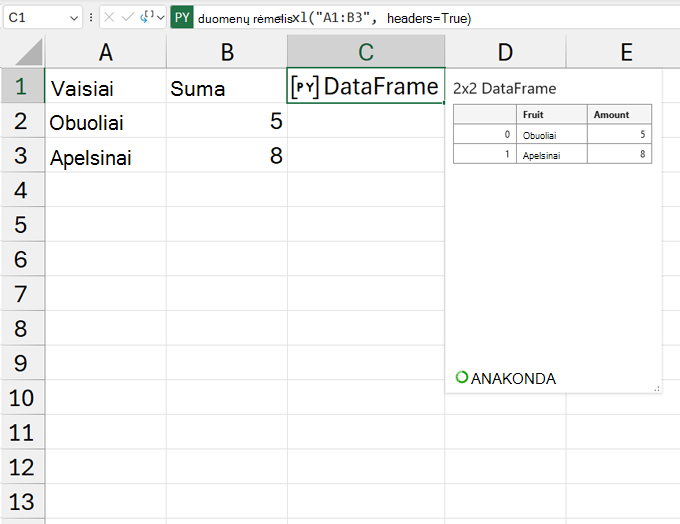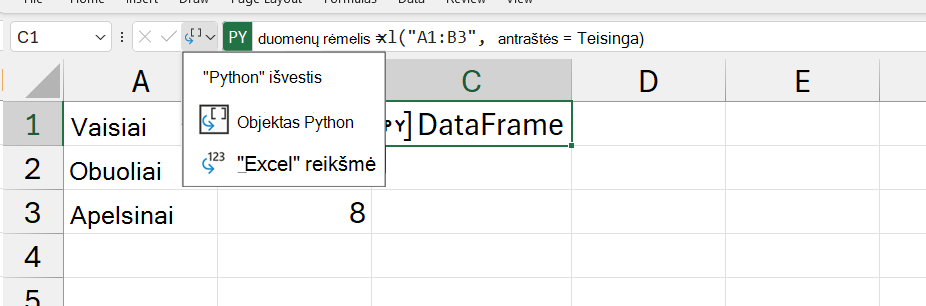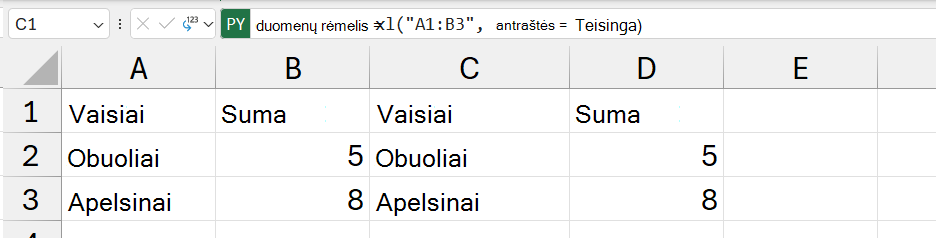„Python“, esančios „Excel“, DataFrames
Taikoma
Informacijos apie pasiekiamumą ieškokite "Python" pasiekiamumas programoje "Excel". Jei susiduriate su „Python“, esančios „Excel“, problemomis, praneškite apie jas programoje „Excel“ pasirinkdami Žinynas > Atsiliepimai.
Pradedate naudotis „Python“, esančia „Excel“? Pirmiausia skaitykite Įvadas į "Python" programoje "Excel" ir Darbo su "Python" pradžia programoje "Excel".
Kas yra "DataFrame"?
"DataFrame" yra dvimatė duomenų struktūra kompiuterio programavimo kalbomis, panaši į "Excel" lentelę. "Python" "DataFrame" yra pandos bibliotekos objektas . Pandos biblioteka yra pagrindinė biblioteka, kurią "Python" naudoja programoje "Excel", o "DataFrame" objektai yra pagrindinė duomenų analizės naudojant "Python" programoje "Excel" struktūra.
Pastaba: "Python" programoje "Excel" naudoja "DataFrame" kaip numatytąjį objektą dvimačių diapazonų atveju.
"Python" programoje "Excel" gali pateikti "DataFrame" dviem būdais: kaip "Python" objektą arba konvertuoti į "Excel" reikšmes. Kai DataFrame grąžinamas kaip Python objektas, langelyje rodomas tekstas "DataFrame", prieš kurį rodoma kortelės piktograma. Šioje ekrano kopijoje pavaizduotas "DataFrame" kaip "Python" objektas "Excel" langelyje.
Norėdami peržiūrėti informaciją "DataFrame", pažymėkite kortelės piktogramą langelyje arba naudokite Ctrl + Shift + F5. Šioje ekrano kopijoje pavaizduotas objektas "DataFrame", kuriame atidarytas kortelės rodinys. Šiame pavyzdyje "DataFrame" kartoja duomenis darbalapio langeliuose A1:B3 .
Taip pat galite importuoti išorinius duomenis į "Excel" ir tada apdoroti tuos duomenis naudodami "Python" programoje "Excel". Norėdami importuoti išorinius duomenis, naudokite „Power Query“. Norėdami sužinoti daugiau, žr. „Power Query“ naudojimas "Python" duomenims importuoti programoje "Excel".
"Python" išvesties tipo keitimas
Duomenys, esantys "DataFrame", gali būti pateikiami kaip "Excel" reikšmės, o ne kaip "Python" objektas. Išveskite duomenų kadrą kaip "Excel" reikšmes, kad įtrauktumėte kitų "Excel" pagrįstų analizės duomenų, pvz., diagramų, "Excel" formulių ir sąlyginio formatavimo.
Formulės juostoje naudokite "Python" išvesties meniu, kad valdytumėte, kaip pateikiami "Python" skaičiavimai. Šioje ekrano kopijoje rodomas "Python" išvesties meniu formulės juostoje.
Toliau pateiktoje ekrano kopijoje rodomi ankstesni "DataFrame" duomenys, bet šį kartą duomenys pateikiami kaip "Excel" reikšmės. Kadangi ši "DataFrame" kartoja duomenis darbalapio langeliuose A1:B3 , "Python" rezultatas yra langeliai C1:D3 atitinka langelius A1:B3.
Pastaba: Jei išvesties diapazono langelis, kuris ankstesniame scenarijuje yra diapazonas C1:D3, jau turi reikšmę, "Python" langelis grąžina #SPILL! klaidą, o ne Python išvestį. Norėdami sužinoti daugiau, žr. "Python" trikčių šalinimas programoje "Excel" irKaip ištaisyti klaidą #SPILL!".
Svarbu: Kai "DataFrame" išvesties tipas nustatytas kaip "Excel" reikšmės, "DataFrame" išveda indekso stulpelį tik tuo atveju, jei tenkinama viena iš toliau nurodytų sąlygų.
-
Jei indekso stulpelio reikšmės nėra skaitinės (pvz., describe() arba group_by()rezultatas).
-
Jei indekso stulpelio pavadinimas nustatytas.
Taip pat galite naudoti dešinįjį pelės mygtuką arba Ctrl + spustelėkite meniu bet kuriame Python langelyje, kad pakeistumėte išvesties tipus. Atidarykite dešiniuoju pelės mygtuku spustelėjamą meniu ir pasirinkite Išvestis kaip , kad pakeistumėte išvestį.